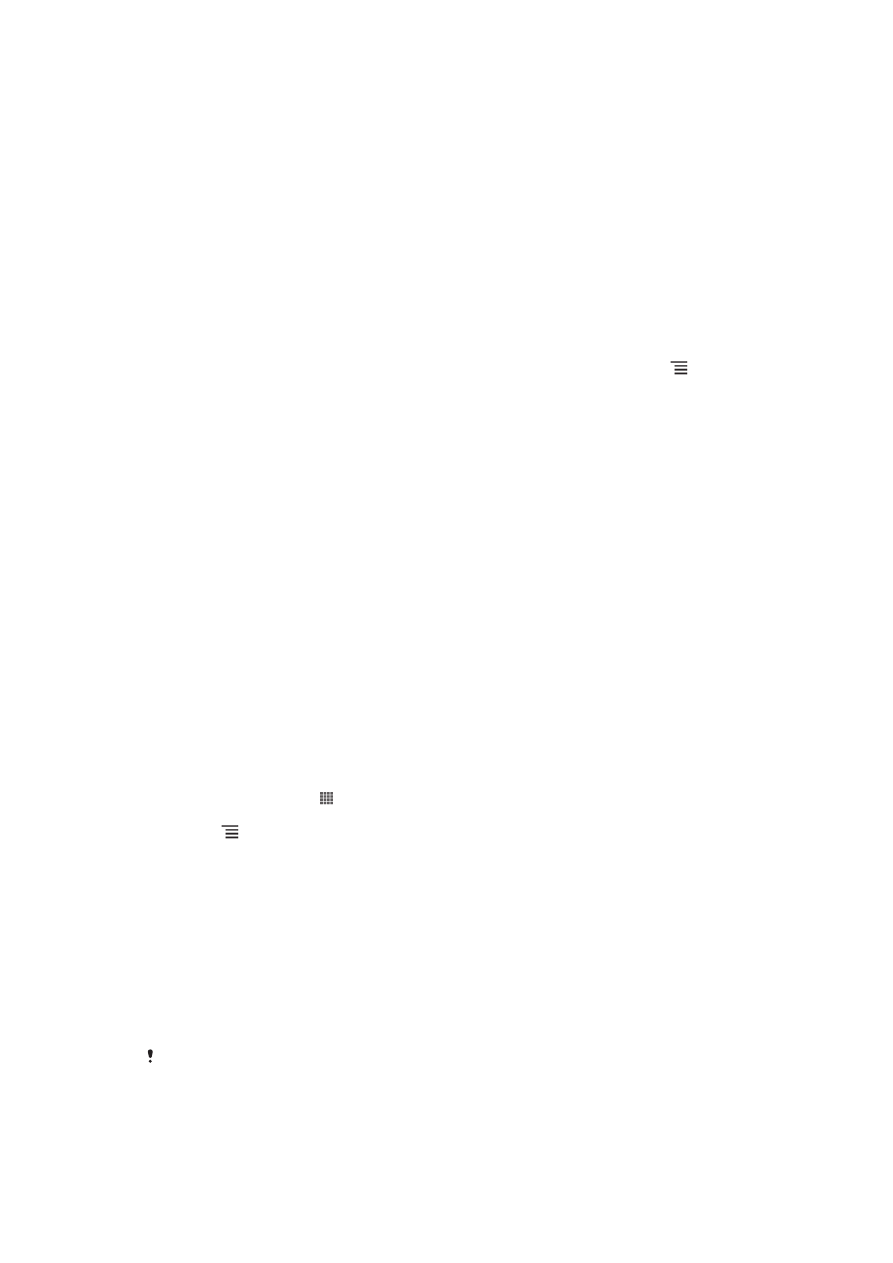
Nyambungkeun telepon Anjeun ka komputer
Sambungkeun telepon Anjeun ka hiji komputer jeung mimitian nransper gambar,
musik jeung tipe payil nu sejenna. Cara panggampangna pikeun nyambung nyaeta
make kabel USB atawa teknologi nirkabel Bluetooth.
Sawaktos Anjeun nyambungkeun telepon Anjeun ka komputer make hiji kabel USB,
Anjeun disarankeun pikeun masang aplikasi PC Companion dina komputer Anjeun.
PC Companion mantuan Anjeun ngakses aplikasi komputer tambahan pikeun
nransper tur ngatur payil media, ngapdet telepon Anjeun, nyingkronkeun eusi telepon,
sareng nu sanesna.
Anjeun bisa jadi teu tiasa pikeun nransper sababaraha bahan nu dilindungan-ku hak cipta
antara telepon Anjeun jeung komputer.
92
Ieu pérsi Internét tina ieu publikasi. © Citak kanggo pamakéan pribados wungkul.
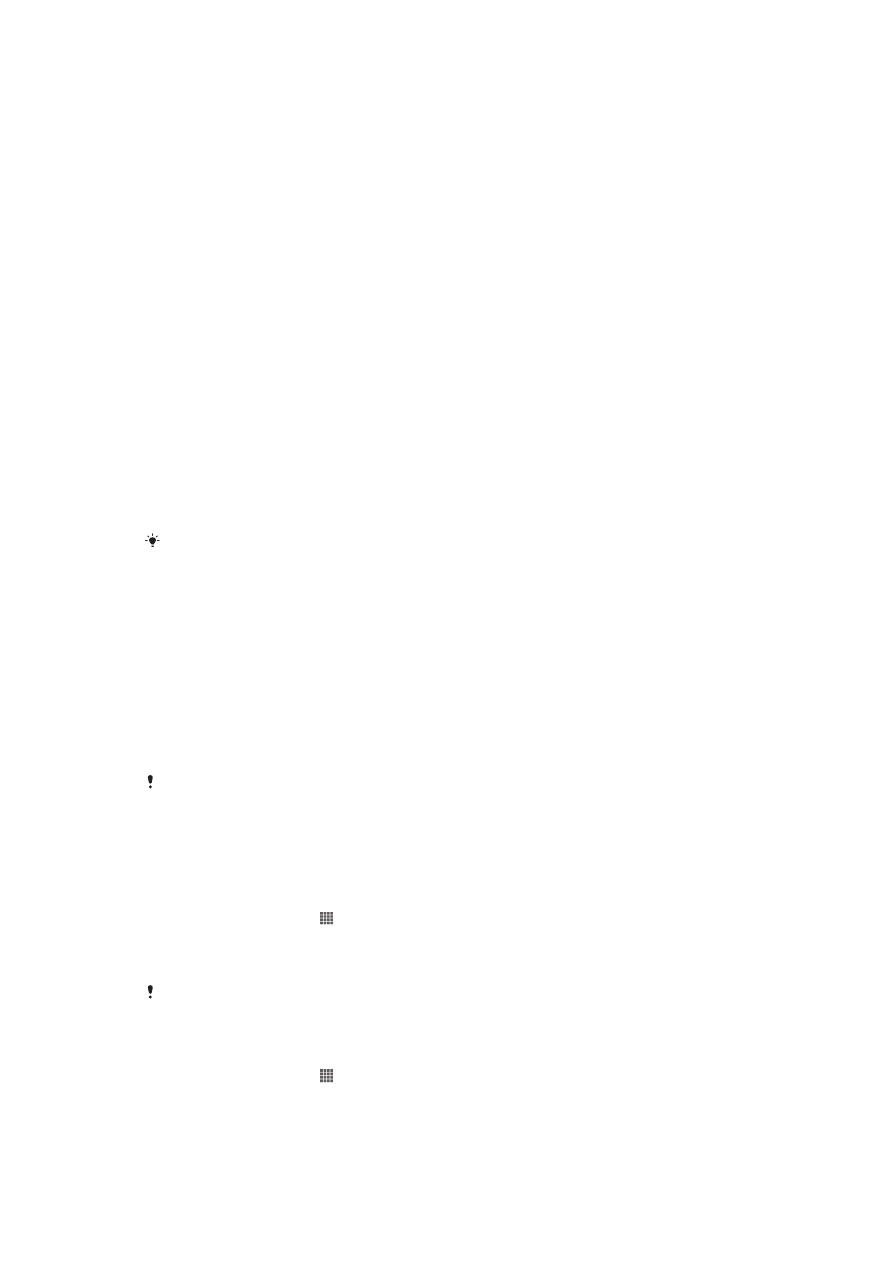
Ngirim jeung nyekel eusi make kabel USB
Pake sambungan kabel USB di antara komputer jeung telepon meh gampang
dipindahkeun jeung ngatur payil anjeun. Lamun dua alat geus disambungkeun, anjeun
bisa nyered jeung nyimpen eusi di antara komputer make file explorer. Upami Anjeun
keur nransper musik, video atawa payil media nu sejen ka telepon, pangalusna make
aplikasi Media Go™ dina komputer Anjeun. Media Go™ ngarobah payil media ngarah
anjeun bisa make eta dina telepon.
Pikeun nransfer antara telepon sareng komputer nganggo kabel USB
1
Nganggo kabel USB, sambungkeun telepon Anjeun ka komputer.
Panyimpenan internal disambungkeun
nembongan dina palang status.
2
Komputer
: Buka Windows® Explorer® tina dekstop tur dagoan nepi ka kartu
memori telepon Anjeun nembongan sabage disk eksternal dina Microsoft®
Windows® Explorer.
3
Komputer
: Sered jeung leupaskeun payil nu dimaksud antara telepon Anjeun
sareng komputer.
Mindahkeun payil make mode transper Media liwat Wi-Fi
®
Anjeun bisa ngirim payil di antara telepon jeung alat kompatibel nu sejen, kawas
komputer, make sambungan Wi-Fi
®
. Samemeh nyambungkeun, anjeun kudu
masangkeun kadua alat eta heula. Mun anjeun nransper musik, video, gambar atawa
payil media nu sejen di antara telepon jeung komputer, pangalusna teh make aplikasi
Media Go™ dina komputer. Media Go™ ngarobah payil media meh anjeun bisa make
eta payil di telepon.
Jang make ieu pitur, anjeun kudu make alat nu ngaktipkeun Wi-Fi
®
nu ngarojong transper
Media, upamana, komputer nu ngalampahkeun Microsoft
®
Windows Vista
®
atawa Windows
®
7.
Nyasapasangkeun telepon anjeun ku cara nirkabel ka komputer make mode
transper Media
1
Pastikeun mode transper Media diaktipkeun dina telepon. Standarna ieu teh
biasana geus diaktipkeun.
2
Sambungkeun telepon anjeun ka komputer make kabel USB.
3
Komputer
: Sanggeus ngaran telepon ditembongkeun dina layar, klik
Network
configuration terus turutan parentah pikeun nyapasangkeun komputer eta.
4
Mun geus beres disapasangkeun, pegatkeun sambungan kabel USB ti kadua-
dua alat.
Parentah di luruh ngan bisa dilampahkeun lamun Windows
®
7 dipasang di komputer jeung
komputer nyambung ka Titik Akses Wi-Fi
®
liwat kabel jaringan.
Nyambungkeun alat nu disapasangkeun ku cara nirkabel dina modeu transper
Media
1
Pastikeun mode transper Media diaktipkeun dina telepon. Standarna ieu teh
biasana geus diaktipkeun.
2
Ti Layar Utama, ketok .
3
Teang terus ketok Setelan > Xperia™ > Konektipitas.
4
Ketok alat nu disapasangkeun nu hayang disambungkeun di Alat nu dipercaya.
5
Ketok Sambung.
Pastikeun pungsi Wi-Fi
®
telepon diaktipkeun.
Megatkeun sambungan alat nu disapasangkeun teu make kabel di modeu transper
Media
1
Ti Layar Utama, ketok .
2
Teang tur ketok Setelan > Xperia™ > Konektipitas.
3
Ketik alat nu disapasangkeun nu sambunganna hayang dipegatkeun ku anjeun
ti Alat nu dipercaya.
4
Ketok Pegatkeun sambungan.
93
Ieu pérsi Internét tina ieu publikasi. © Citak kanggo pamakéan pribados wungkul.
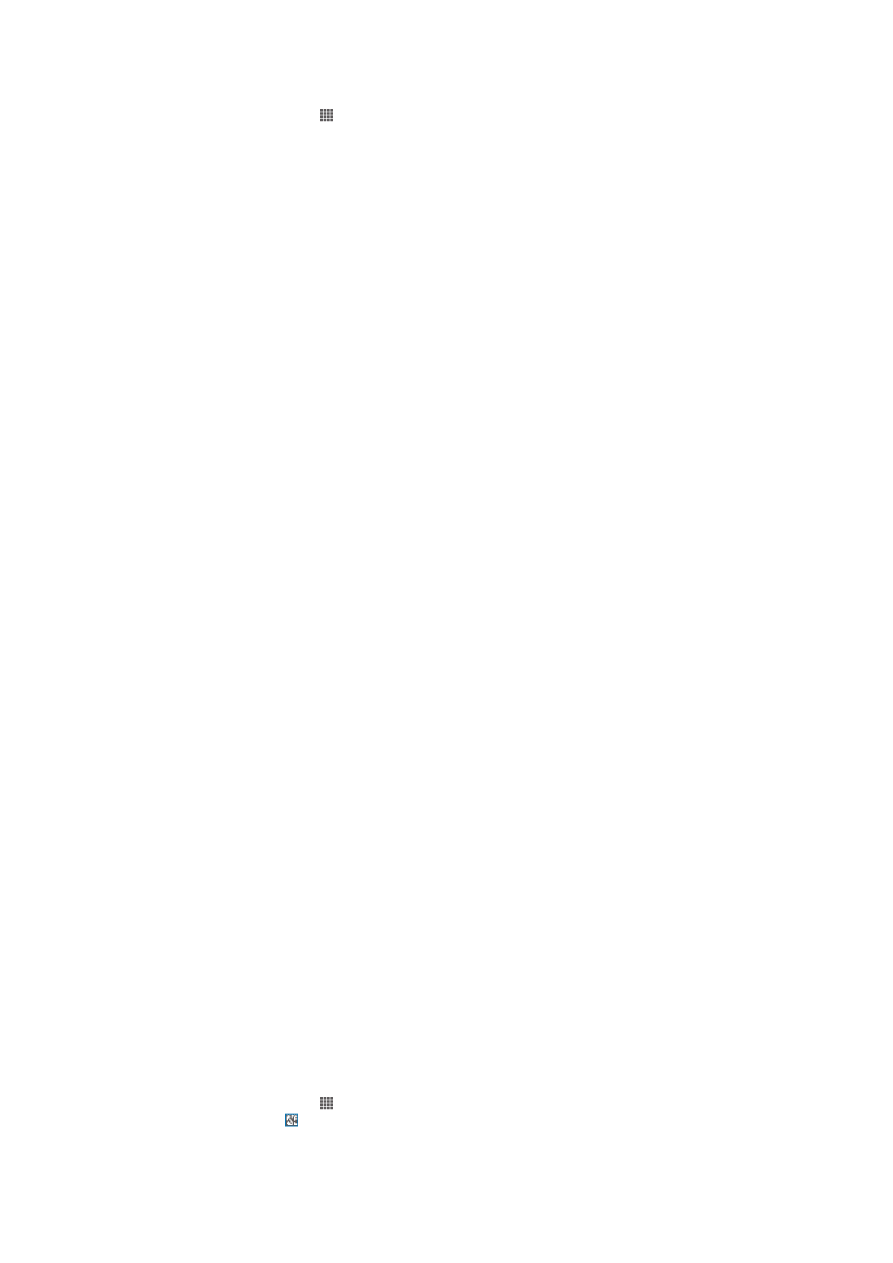
Nyabut panyasapasangan jeung alat nu sejen
1
Ti Layar Utama, ketok .
2
Teang terus ketok Setelan > Xperia™ > Konektipitas.
3
Ketok alat nu disapasangkeun nu hayang dicabut ku anjeun.
4
Ketok Pupus.
PC Companion
PC Companion mangrupakeun aplikasi komputer nu mere Anjeun wasa ka fitur tur
ladenan tambahan nu mantuan Anjeun nransfer musik, video sareng gambar ti sareng
ka telepon Anjeun. Anjeun oge bisa make PC Companion pikeun ngapdet telepon
Anjeun tur meunangkeun versi sofwer nu pangahirna. Payil pamasangan kanggo PC
Companion disimpen ka telepon Anjeun tur instalasi eta dijalankeun tina telepon
sawaktos Anjeun nyambungkeun telepon eta ka komputer liwat kabel USB.
Anjeun butuh komputer ngajalankeun salah sahiji sistem operasi di handap ieu pikeun
make aplikasi PC Companion:
•
Microsoft® Windows® 7
•
Microsoft® Windows Vista®
•
Microsoft® Windows® XP, (Service Pack 3 atanapi nu langkung luhur)
Ngamimitian PC Companion
1
Pastikeun yen PC Companion geus dipasang di PC.
2
Buka aplikasi PC Companion di PC, terus klik Start (Mimitian) jang muka salah
sahiju fitur nu rek dipake.
Media Go™
Aplikasi komputer Media Go™ngabantos Anjeun nransfer teras ngatur eusi media
dina telepon sareng komputer. Anjeun bisa masang jeung ngakses Media Go™ ti jero
aplikasi PC Companion.
Anjeun butuh salah sahiji sistem operasi ieu kanggo make aplikasi Media Go™:
•
Microsoft® Windows® 7
•
Microsoft® Windows Vista®
•
Microsoft® Windows® XP, Service Pack 3 atanapi nu langkung luhur
Pikeun nransper eusi nganggo aplikasi Media Go™
1
Sambungkeun telepon ka komputer make kabel USB nu dirojong.
2
Telepon
: Di bar status, Panyimpenan internal disambungkeun
ditembongkeun.
3
Komputer
: Buka heula aplikasi PC Companion di PC. Dina PC Companion, klik
Media Go pikeun ngamimitian aplikasi Media Go™. Dina sababaraha kasus,
Anjeun bisa jadi kudu ngadagoan Media Go™ dipasang.
4
Pake Media Go™, sered tur teundeun payil antara komputer tur telepon anjeun.